دليل كامل حول كيفية تَّشْوِيشِ الوجه على آيفون
هل تشعر بالقلق بشأن الخصوصية في صورك على آيفون؟ إن تعلم كيفية تَّشْوِيشِ الوجه في الصورة على آيفون يُعد مهارة ذات قيمة عالية. بفضل الأدوات والأساليب المُتنوعة المُتاحة مثل تضبيب الوجه ايفون، يُمكنك حماية الهَويات والحفاظ على السرية دون عناء. في هذا الدليل، سنستكشف تقنيات بسيطة وفعالة لطمس الوجوه في صورك مُباشرة من جهاز آيفون، مما يضمن تلبية تفضيلات الخصوصية بسهولة. دعونا نبدأ في حماية صورك.
الجزء 1: كيفية طمس الوجوه باستخدام الأداة الموجودة في آيفون
استخدم ميزات التعديل مثل تضبيب الوجه أو طمسه في آيفون بسلاسة. اتبع هذه الخطوات لمعرفة كيفية تَّشْوِيشِ الوجه على آيفون وحماية الخصوصية في صورك.
أداة الترميز
إليك كيفية تَّشْوِيشِ الوجه على آيفون باستخدام أداة الترميز:
1. افتح تطبيق "الصور" وحدد الصورة التي تريد تعديلها.
2. اضغط على "تعديل" في الزاوية اليُمنى العليا.
3. حدد أيقونة "التعديلات" (ثلاثة أشرطة تمرير) في الأسفل.
4. اختر "الترميز" (أيقونة القلم) من الخيارات.
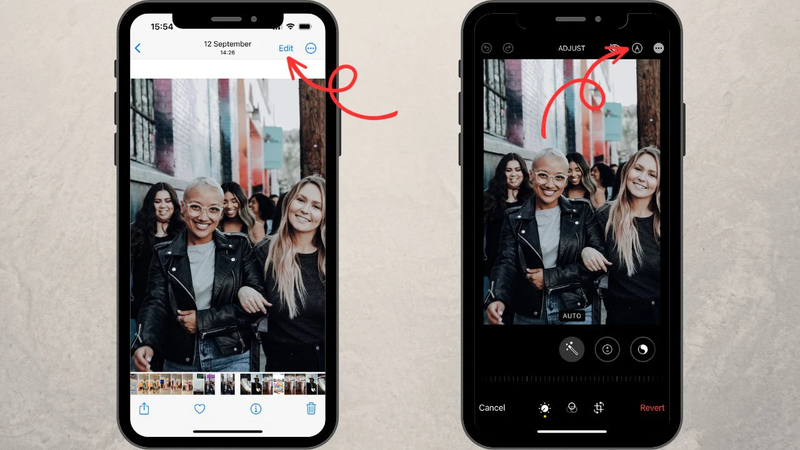
5. حدد أداة "التشويش" واضبط الحجم حسب الحاجة.
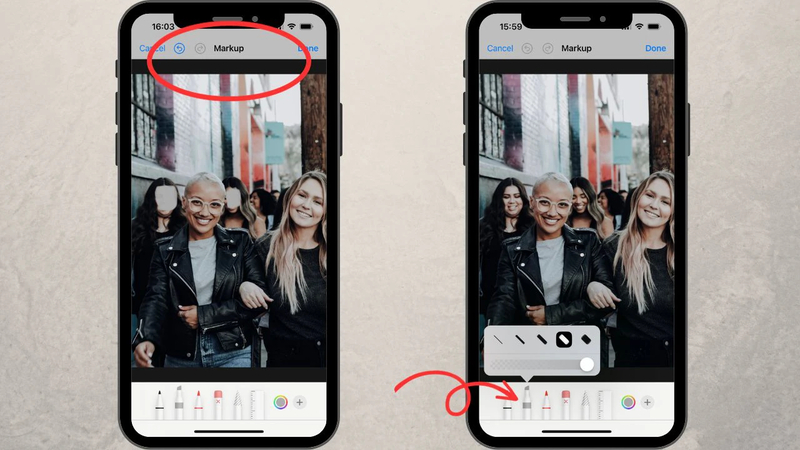
6. عليك بتَّشْوِيشِ الوجوه في الصورة بعناية عن طريق النقر عليها وسحبها.
7. بمجرد أن تصبح التغييرات غير واضحة بالشكل الذي يرضيك، انقر فوق "تم" لحفظ التغييرات.
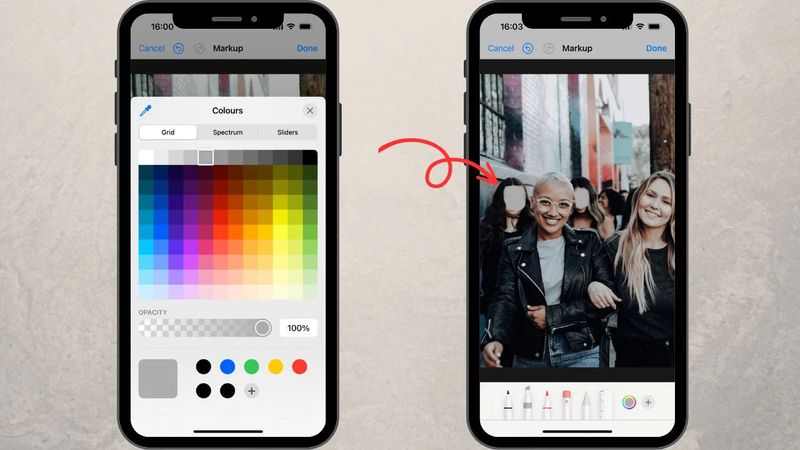
باستخدام هذه الخطوات البسيطة، يُمكنك تَّشْوِيشِ الوجوه في الصور بفعالية باستخدام الأدوات الأصلية لجهاز آيفون .
الجزء 2: كيفية طمس الوجه على آيفون باستخدام تطبيق تابع لجهة خارجية
للحصول على نهج مُتعدد الاستخدامات، فكر في استخدام أفضل تطبيق لضباب الوجه ايفون: "Blur Photo Editor". اتبع الخطوات التالية:
إليك كيفية تَّشْوِيشِ الوجوه على آيفون باستخدام أداة خارجية:
1. قم بتثبيت وتشغيل تطبيق Blur Photo Editor أو Photo Un.Blur على جهازك آيفون .
2. حدد خيار "طمس الصورة" واختر الصورة المَطلوبة من مكتبتك.
3.تأكد من تحديد خيار " Touch blur ". استخدم إصبعك لرسم جزء الصورة الذي تُريد إخفاءُه. قم بضبط قوة التَّشْوِيشِ باستخدام شريط التمرير.
4. بُمجرد الرضا، انقر على أيقونة السهم للأمام.
5. اضغط على أيقونة التنزيل لحفظ الصورة المُعدّلة على جهازك آيفون.
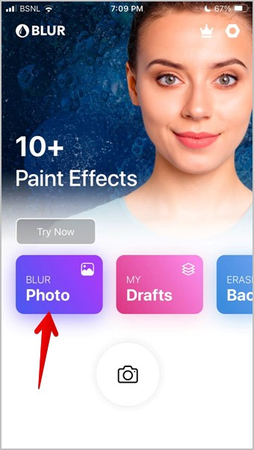
نصيحة إضافية: كيفية إزالة تَّشْوِيشِ الوجوه على آيفون
هل تبحث عن عكس عملية التَّشْوِيشِ واستعادة الوضوح للوجوه في صور آيفون؟ اكتشف كيفية إزالة تَّشْوِيشِ الوجه على آيفون بسهولة من خلال هذه الخطوات البسيطة. سواء كنت قد قمت بتطبيق التَّشْوِيشِ عمدًا لأغراض الخصوصية أو التأثيرات الفنية، فإن هذه النصيحة الإضافية تضمن لك إمكانية الرجوع بسهولة إلى المظهر الأصلي للوجوه في صورك.
الحل 1: استخدم برنامج Online Photo Enhancer
يعد HitPaw Online Photo Enhancer أداة قوية لتحسين صورك على آيفون بسهولة. قم بتحسين جودة الصورة وضبط الألوان وتطبيق التأثيرات بسلاسة. سواء كنت تريد تَّشْوِيشِ وجه على آيفون أو تحسين وضوح الصورة بشكل عام، فإن HitPaw Online Photo Enhancer يوفر ميزات بديهية لتعديل الصور بجودة احترافية مُباشرة من مُتصفحك.
الخصائص
- تحسين جودة الصورة دون عناء
- ضبط الألوان والنغمات لتحقيق التوازن الأمثل
- تطبيق تأثيرات وفلاتر مُختلفة
- واجهة بديهية لسهولة التنقل
- متوافق مع جميع متصفحات الويب الشائعة
- إمكانية الوصول السهل عبر الإنترنت من أي جهاز
- مثالي لطمس الوجوه في صور آيفون واحتياجات التعديل الأخري
الخطوات
الخطوة 1: قم بتحميل صورتك الضبابية
اضغط على زر البدء لتحميل صورتك الضبابية لإزالة الضبابية من وجهك.
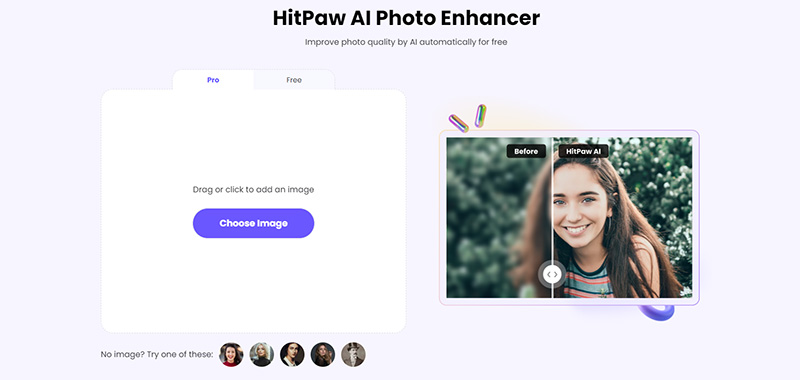
الخطوة 2: اختر نموذج الذكاء الاصطناعي غير الضبابي
اختار نموذج Unblur AI المُناسب لاستعادة وضوح الوجه.
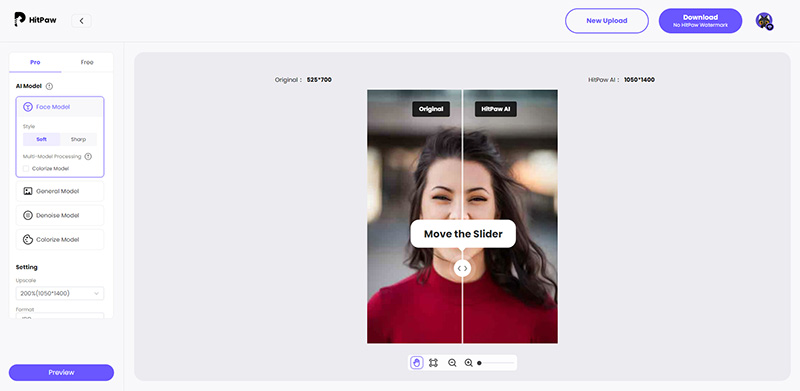
الخطوة 3: المُعاينة والحفظ
عاين النتيجة غير المشوشة وقم بتنزيلها بشكل آمن على جهازك لتحقيق الوضوح الأمثل.
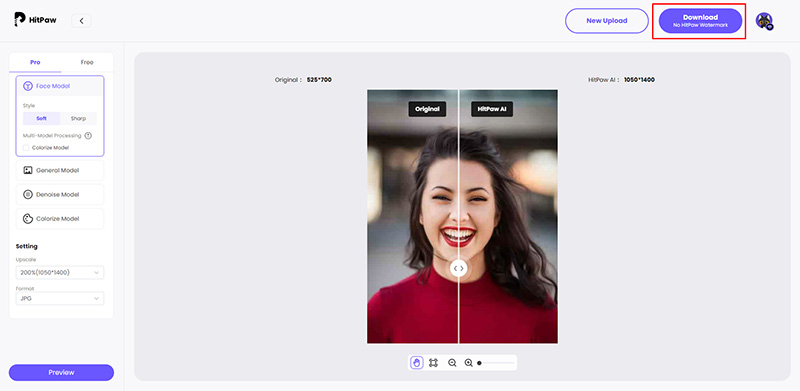
الحل 2: استخدم تطبيق Photo Enhancer
أطلق العنان لإمكانيات الذكاء الاصطناعي مع تطبيق AI Marvel . عليك بإزالة تَّشْوِيشِ الوجوه على صور آيفون على الفور من خلال تَحسينات بنقرة واحدة، وتحويلها بسهولة إلى صور واضحة ونقية. استكشف الميزات الديناميكية مثل تحويل الصور الثابتة إلى مقاطع فيديو رقص آسرة وإنشاء صور بجودة الاستوديو. انغمس في فن الذكاء الاصطناعي، وقم بإنشاء أنماط حصرية للتعبير عن إبداعك الفريد. دع خيالك يُحلق عالياً مع تحويلات الفيديو المدعومة بالذكاء الاصطناعي، لترتفع بمحتواك إلى مستويات غير عادية. قم بتجربة تطبيق AI Marvel اليوم.
الخصائص
- إزالة ضبابية الوجه: يَستخدم خوارزميات الذكاء الاصطناعي المتقدمة لإزالة الضبابية من صور الوجه بشكل فعال.
- اكتشاف الضبابية: يكتشف ويحلل تلقائيًا مناطق الضبابية في الصور. يوفر ملاحظات بَصَريَة للمُستخدمين حول مدى الضبابية الموجودة .
- خيارات إزالة التَّشْوِيشِ القابلة للتعديل: توفر معلمات قابلة للتعديل للمُستخدمين لضبط عملية إزالة التشويش. الخيارات قد تتضمن مستوى الكثافة، وخوارزميات التحسين، وضبط التركيز.
- المُعاينة في الوقت الفعلي: تسمح للمستخدمين بمعاينة تأثير عدم التَّشْوِيشِ في الوقت الفعلي قبل تطبيق التغييرات. يُساعد المُستخدمين على اتخاذ قرارات مستنيرة حول التعديلات المَطلوبة.
- التعديل المُجمع : يَدعم التعديل المُجمع للصور المُتعددة لضمان سير العمل بكفاءة. يوفّر الوقت عن طريق إزالة التَّشْوِيشِ من عدة صور في وقت واحد.
- خيارات الحفظ والمشاركة: تُمكن المُستخدمين من حفظ الصور المُعدّلة مُباشرة في معرض أجهزتهم. تُوفر إمكانيات المشاركة على منصّات الوسائط الاجتماعية الشهيرة أو تطبيقات المراسلة.
الخطوات
إزالة تَّشْوِيشِ الوجوه على آيفون باستخدام تطبيق HitPaw AI Marvels:
1. قم بتشغيل تطبيق HitPaw AI Marvels على جهازك آيفون .
2. حَدد ميزة "حدد ميزة "إلغاء التشويش" من القائمة الرئيسية."
3. قم بإدخال الصورة التي تحتوي على الوجوه الضبابية.
4. سيقوم التطبيق بتحليل الصورة وتحديد المناطق الضبابية تلقائيًا.
5. اضبط إعدادات إزالة الضبابية حسب الحاجة، مثل ضبط الكثافة أو التركيز.
6. معاينة النتيجة غير الضبابية في الوقت الحقيقي.
7. بمُجرد الحصول علي النتيجة التي تُريدها، قم بتطبيق تأثير عدم التَّشْوِيشِ على الصورة.
8. احفظ الصورة غير الضبابية في معرض جهازك أو شاركها مباشرة مع الآخرين.
الخُلاصَة
في الختام، يوضح هذا الدليل الشامل حول كيفية تَّشْوِيشِ الوجوه على آيفون مجانًا مدى بساطة وإمكانية الوصول إلى حماية الخصوصية وإخفاء الهوية داخل صورك. باتباع الخطوات الموضحة في هذا الدليل، يمكنك بسهولة تعلم كيفية ضبط طمس الوجوه على آيفون باستخدام الميزات المدمجة أو التطبيقات المجانية المتوفرة على متجر التطبيقات. سواء كنت تبحث عن إخفاء الهويات في الصور الشخصية أو الحفاظ على السرية في الإعدادات المهنية، فإن إتقان فن إخفاء الوجه يمكّنك من التحكم في خصوصية صورك بسهولة.






 HitPaw VikPea
HitPaw VikPea HitPaw Univd
HitPaw Univd 



شارك هذه المقالة:
حدد تقييم المنتج:
محمد أمين
محرر HitPaw
أعمل بالقطعة منذ أكثر من خمس سنوات. دائمًا ما يثير إعجابي عندما أجد أشياء جديدة وأحدث المعارف. أعتقد أن الحياة لا حدود لها لكني لا أعرف حدودًا.
عرض كل المقالاتاترك تعليقا
إنشاء التعليقات الخاص بك لمقالات HitPaw